Gemeinsame Bearbeitung
Lumio Spark-Abonnement erforderlich.
Durch die gemeinsame Bearbeitung können mehrere Lehrkräfte gleichzeitig Änderungen an Unterrichtseinheiten vornehmen, die in gemeinsamen Bibliotheken gespeichert sind. Lehrkräfte können Unterrichtsverbesserungen hinzufügen und löschen sowie Seiten, Aktivitäten, Handouts und Arbeitsbereiche hinzufügen oder löschen.
So bearbeiten Sie gemeinsam Unterrichtseinheiten
Wählen Sie eine Datei in Ihrer gemeinsamen Bibliothek aus und IT Sie sie im Bearbeitungsmodus.
Hinweis
Sie müssen ein Redaktur oder Administrator der gemeinsamen Bibliothek sein, um Ressourcen hinzufügen oder bearbeiten zu können.
Bearbeiten Sie die Unterrichtseinheit. Lehrkraft aus Ihrer gemeinsamen Bibliothek kann dieselbe Unterrichtseinheit öffnen und gleichzeitig Änderungen vornehmen.
Wenn eine andere Lehrkraft mitbearbeitet, sehen Sie ihre Anwesenheit in der Unterrichtseinheit.
Die Präsenzindikatoren zeigen Folgendes an:
Wer arbeitet in der Unterrichtseinheit?
Die Folie oder Seite, die gerade von einer anderen Lehrkraft bearbeitet wird
Die Objekte, die die andere Lehrkraft ausgewählt hat
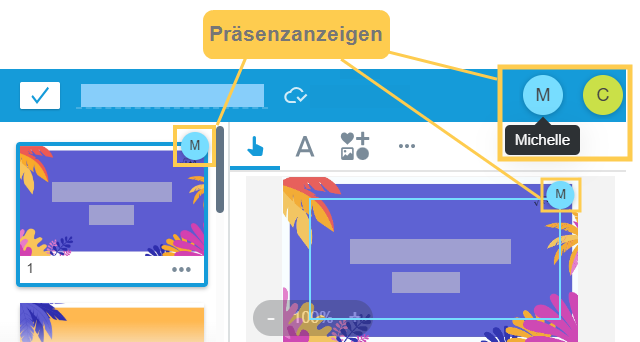
Gleichermaßen können andere Lehrkraft-Mitarbeiter sehen, dass Sie die Unterrichtseinheit bearbeiten, welche Folie Sie verwenden und welche Objekte Sie ausgewählt haben.
Hinweis
Aufgabe, Gleichungen und Audioanweisungen können nicht gemeinsam bearbeitet werden. Diese können nur von einer Lehrkraft gleichzeitig geändert werden.
Ein Schloss-Symbol
 wird oben in der Aufgabe angezeigt, während jemand anderes IT bearbeitet. Die Aufgabe bleibt gesperrt, bis der andere Benutzer die Bearbeitung abgeschlossen hat. Sie können jede Aufgabe bearbeiten, bei der oben nicht das Schloss-Symbol angezeigt wird.
wird oben in der Aufgabe angezeigt, während jemand anderes IT bearbeitet. Die Aufgabe bleibt gesperrt, bis der andere Benutzer die Bearbeitung abgeschlossen hat. Sie können jede Aufgabe bearbeiten, bei der oben nicht das Schloss-Symbol angezeigt wird.Tipp
Bewegen Sie den Mauszeiger über einen Anwesenheitsanzeiger oder ein Schloss-Symbol, um zu sehen, wer die Aufgabe bearbeitet.
Zeigen Sie eine Vorschau von Aufgabe an, bevor Sie sie an Ihre Klasse weitergeben, um zu sehen, wie sie für die Schülerinnen und Schüler funktionieren. Da andere Lehrkraft Ihren Bildschirm nicht sehen, können Sie den Vorschaumodus verwenden, ohne ihre Bearbeitungsfähigkeit zu beeinträchtigen.
Wählen Sie Bearbeitung beenden in der oberen Links-Eck der Lektion, um zur Registerkarte gemeinsame Bibliothek zurückzukehren.
Änderungen, die Sie und andere Lehrkräfte vornehmen, werden automatisch gespeichert.
Wichtig
Um eine Unterrichtseinheit bereitzustellen, speichern Sie zunächst eine Kopie in Ihrer persönlichen Bibliothek (Registerkarte Meine Bibliothek ).